 Cómo realizar una descarga de tinta
Cómo realizar una descarga de tinta

El vaciado de tinta consume una gran cantidad de tinta.
Llevar a cabo vaciados de tinta frecuentes puede consumir rápidamente la tinta, así pues deberá llevar a cabo el vaciado de tinta solo cuando sea necesario.
 Importante
Importante
-
Antes de realizar la descarga de tinta, compruebe el nivel de tinta restante de todos los colores. Si el nivel de tinta restante se encuentra por debajo del punto (A), rellene el depósito de tinta del color correspondiente.
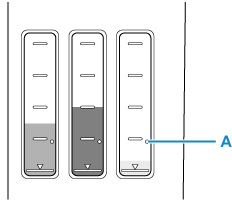
-
Cuando realice una descarga de tinta, compruebe el espacio libre del cartucho de mantenimiento. La descarga de tinta consume mucha tinta y la tinta consumida se descarga en el cartucho de mantenimiento. Si el espacio libre es bajo, sustitúyalo por un cartucho de mantenimiento nuevo. Si la capacidad disponible del cartucho de mantenimiento es baja, se muestra un mensaje y no se puede realizar la descarga de tinta.
Realización de la descarga de tinta siguiendo el procedimiento que se indica a continuación.
-
Seleccione
 (Configuración) en la pantalla INICIO.
(Configuración) en la pantalla INICIO.Se mostrará la pantalla del menú de configuración.
 Nota
Nota- Si la opción Config. administración usuarios (User management settings) está activada, se muestra la pantalla de selección de usuario antes de que aparezca la pantalla INICIO.
-
Seleccione
 (Mantenimiento (Maintenance)).
(Mantenimiento (Maintenance)). -
Seleccione Descarga de tinta (Ink Flush).
-
Seleccione Todos los colores (All colors), Color o BK.
-
Lea el mensaje que se muestra y seleccione OK.
-
Lea el mensaje que se muestra y seleccione Sí (Yes).
-
Lea el mensaje que se muestra y seleccione Sí (Yes).
Comienza la descarga de tinta.
 Nota
Nota
-
No lleve a cabo ninguna operación mientras la descarga de tinta esté en curso. Tarda aproximadamente siete minutos en finalizar.

